Atribuir a ordem de formulário de aplicação condicionada por modelo
Quando existirem vários formulários principais, de criação rápida ou de cartão para uma tabela, é possível atribuir uma ordem de formulários. A ordem de formulário irá determinar que formulários disponíveis serão mostrados por predefinição.
Os formulários principais disponíveis podem ser ainda mais controlados ao atribuir direitos de acesso ao formulário. Mais informações: Controlar o acesso a formulários
Não é possível atribuir direitos de acesso para criar rapidamente, visualizar rapidamente ou formulários de cartão, pelo que o único formulário que será utilizado por todos é a parte superior da ordenação de formulário.
Definir a ordem do formulário
- Inicie sessão no Power Apps, selecione Soluções, abra a solução requerida, selecione uma Tabela no painel de navegação esquerdo e, em seguida, selecione a área Formulários. Se o item não estiver no painel lateral, selecione ...Mais e, em seguida, selecione o item pretendido.
- Ao lado do formulário principal para o qual pretende configurar o formulário de contingência, selecione ... e, em seguida, selecione Definições de Formulário.
- Na navegação à esquerda na página de Definições do formulário, selecione Ordenar formulário.
- Selecione o conjunto de formulários requerido, como Formulário Principal, Formulário de Criação Rápida, Formulário de Vista Rápida ou Formulário de Cartão.
- Altere a ordem ao arrastar e largar o formulário para cima e para baixo na lista, na ordem mais adequada aos utilizadores. Também é possível utilizar estes atalhos de teclado: Tab/Tab + Shift para mover o foco, Espaço para selecionar ou soltar um formulário e teclas de seta Para Baixo/Para Cima para mover um formulário. Selecione Guardar e publicar.
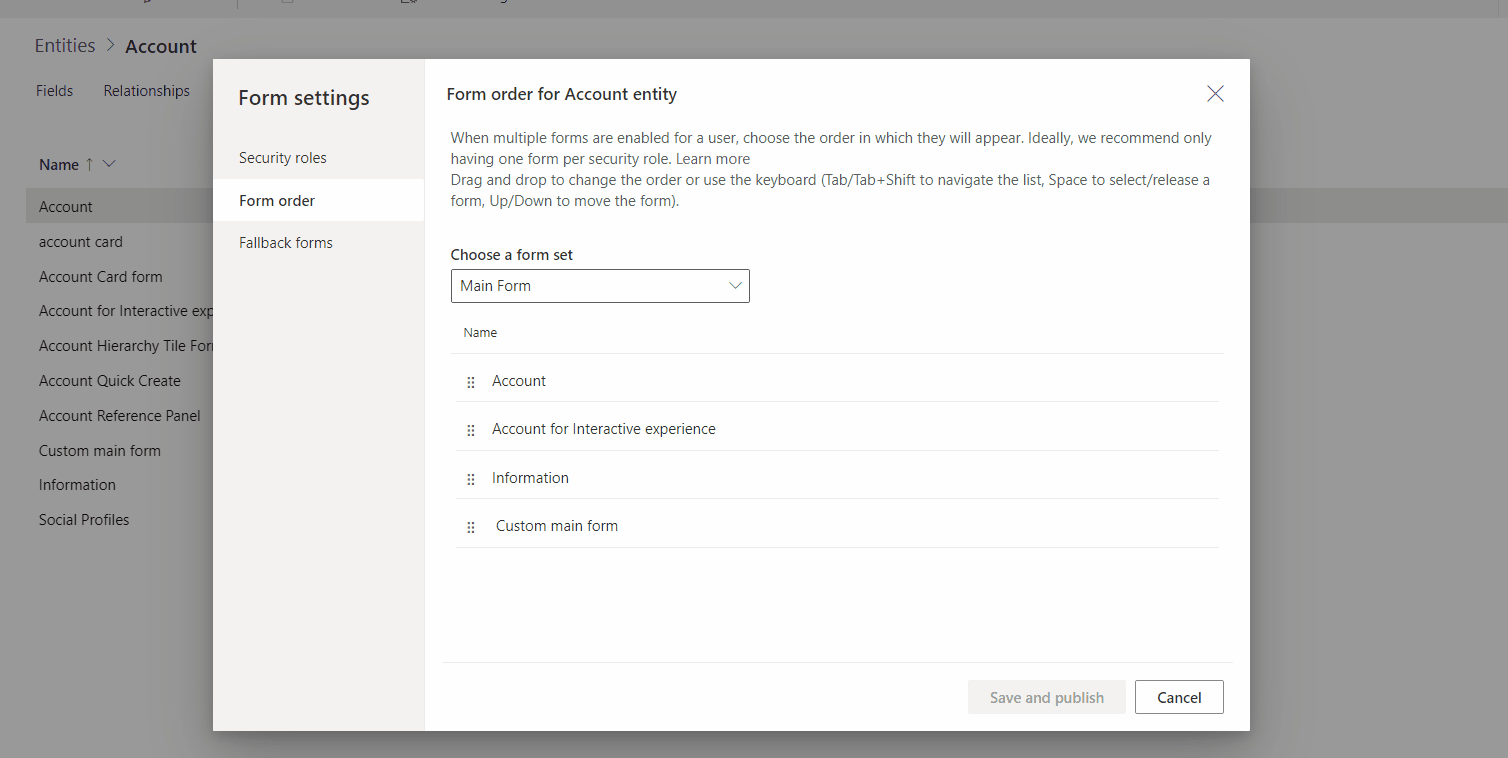
Utilizar o editor clássico para atribuir a ordem de formulários
Nota
Para definir a ordem de formulários através da nova experiência, consulte Definir a ordem de formulários.
Abra o explorador de soluções, expanda a tabela que pretende e, em seguida, selecione Formulários.
Na barra de ferramentas da lista de formulários, selecione Ordenar Formulário.
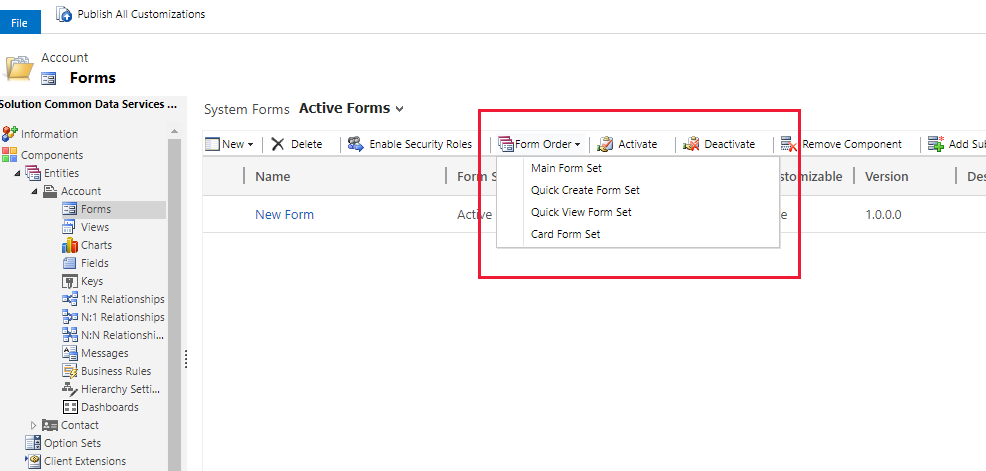
Escolha Conjunto de Formulários Principais, Conjunto de Formulários de Criação Rápida, Conjunto de Formulários de Visualização Rápida ou Conjunto de Formulários de Cartão, dependendo do tipo de formulários com que pretende trabalhar. Mais informações: Tipos de formulários.
O diálogo Ordenar Formulário é uma lista simples onde é possível mover um formulário selecionado para cima ou para baixo no na ordenação do formulário.
Depois de definida a ordem, selecione OK para fechar o diálogo.
Passos seguintes
Descrição geral do estruturador de formulários
Nota
Pode indicar-nos as suas preferências no que se refere ao idioma da documentação? Responda a um breve inquérito. (tenha em atenção que o inquérito está em inglês)
O inquérito irá demorar cerca de sete minutos. Não são recolhidos dados pessoais (declaração de privacidade).
Comentários
Brevemente: Ao longo de 2024, vamos descontinuar progressivamente o GitHub Issues como mecanismo de feedback para conteúdos e substituí-lo por um novo sistema de feedback. Para obter mais informações, veja: https://aka.ms/ContentUserFeedback.
Submeter e ver comentários